iLovePDF - Nền tảng tốt nhất để hợp nhất, chuyển đổi và nén các tệp PDF của bạn : iLovePDF là một trang web miễn phí cho phép bạn chỉnh sửa và chuyển đổi tài liệu sang PDF. Chúng tôi giới thiệu với bạn công cụ chỉnh sửa PDF trực tuyến này đã trải qua nhiều thay đổi trong nhiều năm.
Trong số các chức năng của trang này, bạn có thể chuyển đổi các tệp Powerpoint, Excel, Word và thậm chí cả JPG sang PDF, giảm kích thước của chúng, hợp nhất các trang sắp xếp PDF và chia nhỏ tệp để tạo thành các tệp PDF riêng biệt.
Sử dụng iLovePDF rất nhanh chóng và dễ dàng, đồng thời giúp bạn tiết kiệm rất nhiều thời gian khi chuyển đổi các tệp PDF của mình. Nhưng làm thế nào nó hoạt động ? Cụ thể là nó để làm gì? Tổng quat.
Mục lục
ILovePDF là gì?
Trình bày & Mô tả
Trang iLovePDF là một trình chỉnh sửa trực tuyến miễn phí có khả năng thao tác và sửa đổi các tệp PDF. Trong số các chức năng có sẵn là chuyển đổi tệp sang định dạng Microsoft Word, một công cụ trong bộ Office, cho phép bạn chỉnh sửa văn bản. Bạn cũng có thể nén tài liệu để giảm kích thước của chúng, nối và sắp xếp các trang, thậm chí chia nhỏ một tệp để tạo các tệp PDF riêng biệt.
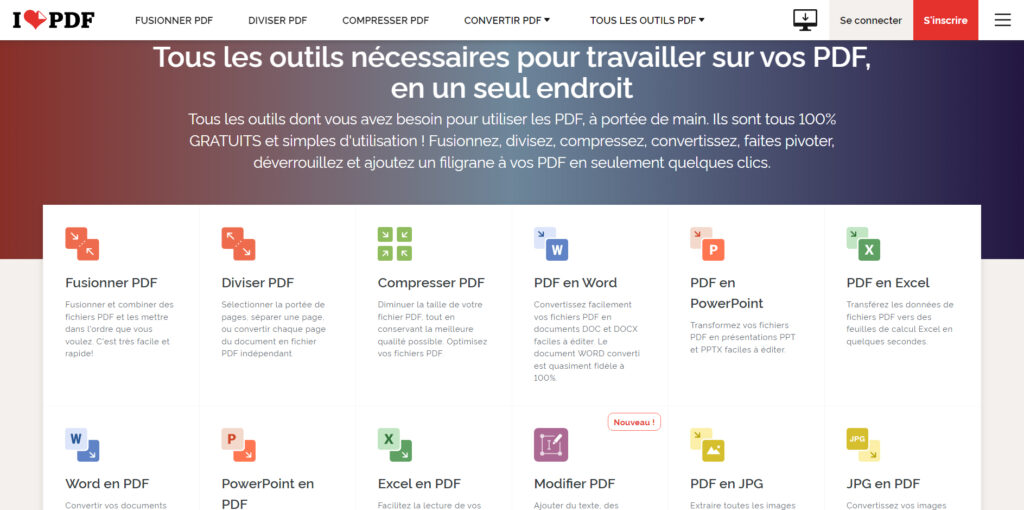
Ví dụ: nền tảng iLovePDF.com rất hữu ích cho các doanh nhân và sinh viên, những người có thể tối ưu hóa công việc của mình nhờ tính thực tiễn của các công cụ. Thủ tục rất đơn giản và trực quan, để tiết kiệm thời gian khi chỉnh sửa tài liệu ở định dạng này. Ngoài ra, trình chỉnh sửa tương thích với các trình duyệt chính: Chrome, Firefox, Safari hoặc Internet Explorer.
Con dao quân đội Thụy Sĩ PDF
ILovePDF là một trong những công cụ gói nhiều tính năng ở một nơi và giờ đây nó gần như là công cụ bắt buộc phải có nếu bạn muốn chỉnh sửa tài liệu PDF của mình. Nó cho phép bạn dễ dàng chuyển đổi PDF sang Windows Office chỉ với một cú nhấp chuột. Trích xuất và chỉnh sửa tất cả các tệp văn bản từ PDF. Tài liệu PDF được tạo tự động dưới dạng tệp văn bản trên trang web của bạn.
Do đó, nội dung sẽ được chuyển đổi với độ chính xác cao, cho phép bạn chỉnh sửa, xóa hoặc thay thế bất kỳ văn bản hoặc hình ảnh nào được khôi phục trong khi chuyển đổi PDF sang Word.
Nếu bạn muốn tự do trọn đời, bạn có thể chuyển đổi tệp thành tệp đơn có dung lượng tối đa 15MB mỗi lần. Kéo và thả tài liệu trực tiếp vào từng trang web hoặc nhập chúng từ tài khoản Google Drive hoặc Dropbox của bạn. Kết quả sẽ có thể giữ lại phông chữ và định dạng của tài liệu PDF gốc của bạn.
Do đó, iLovePDF cung cấp tất cả các công cụ bạn cần để sử dụng tệp PDF, ngay trong tầm tay bạn. Tất cả chúng đều miễn phí 100% và dễ sử dụng ! Hợp nhất, tách, nén, chuyển đổi, xoay, mở khóa và thêm hình mờ vào các tệp PDF của bạn chỉ với một vài cú nhấp chuột.
Các tính năng của IlovePDF
Phần mềm lý tưởng để chuyển đổi, xử lý và chỉnh sửa các tệp PDF của bạn
iLovePDF tập hợp tất cả các công cụ bạn cần để làm việc với PDF dưới một mái nhà để tạo sự thuận tiện, bao gồm cả quyền truy cập. Thay vì bị tấn công bởi tất cả các công cụ mà không có trình bày phù hợp, iLovePDF xác định mỗi hành động / nhiệm vụ là một công cụ riêng lẻ, giống như SmallPDF. Bằng cách này, bạn chỉ mở các tùy chọn liên quan đến nhiệm vụ cụ thể trong tầm tay.
Nói về nhiệm vụ, iLovePDF cho phép bạn chuyển đổi, hợp nhất, tách, chỉnh sửa, nén, hình mờ, mở khóa, bảo vệ, sắp xếp, sửa chữa và ký các tệp PDF chỉ với một vài cú nhấp chuột. Tính linh hoạt là một lợi thế khác của công cụ PDF này vì nó có thể được sử dụng cả trực tuyến và ngoại tuyến mà không có bất kỳ giới hạn nào.
Phiên bản trực tuyến thậm chí còn tiến xa hơn khi bao gồm các dịch vụ đám mây (Dropbox và Google Drive), rất hữu ích cho việc nhập, xuất và chia sẻ các tệp PDF.
Tất cả chúng ta đều thích tiết kiệm thời gian và đó là lý do tại sao iLovePDF có chức năng xử lý hàng loạt cho phép bạn làm việc trên nhiều tệp đồng thời.
Đọc cũng: Top - 21 Trang web Tải xuống Sách Miễn phí Tốt nhất (PDF & EPub)
Mở khóa PDF
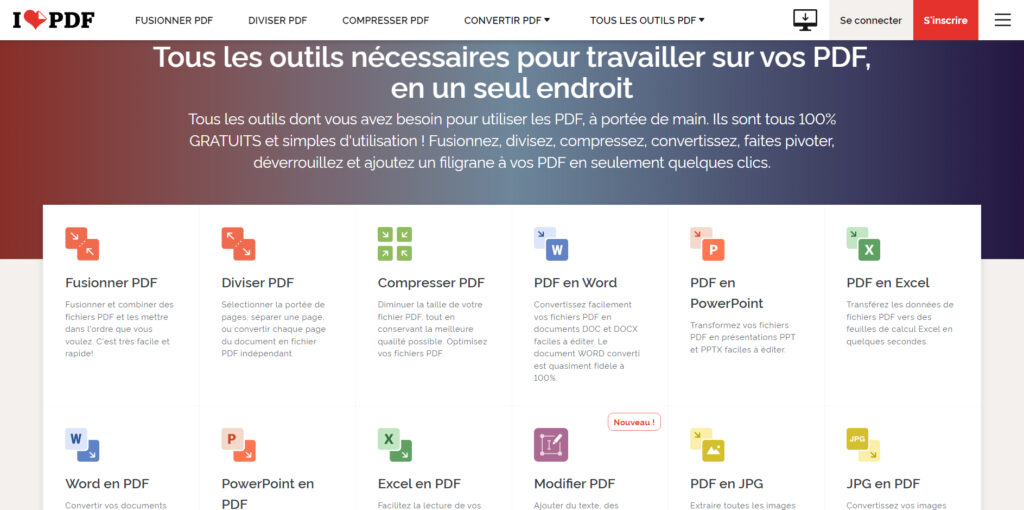
Hầu hết các trình chỉnh sửa PDF đều cho phép người dùng mở khóa một tệp PDF và chuyển đổi nó thành một tệp mở, có thể tự do chỉnh sửa, sao chép và dán, họ chỉ cần nhập mật khẩu chính xác trước khi mở khóa.
Nhưng nếu bạn thực sự quên mật khẩu để mở tệp, iLovePDF có thể giúp bạn giải mã tệp mà không cần nhập mật khẩu. Toàn bộ quá trình này rất đơn giản và không mất quá nhiều thời gian.
Phát hiện - Trình chuyển đổi PDF sang Word miễn phí tốt nhất mà không cần cài đặt
Hợp nhất các tài liệu PDF
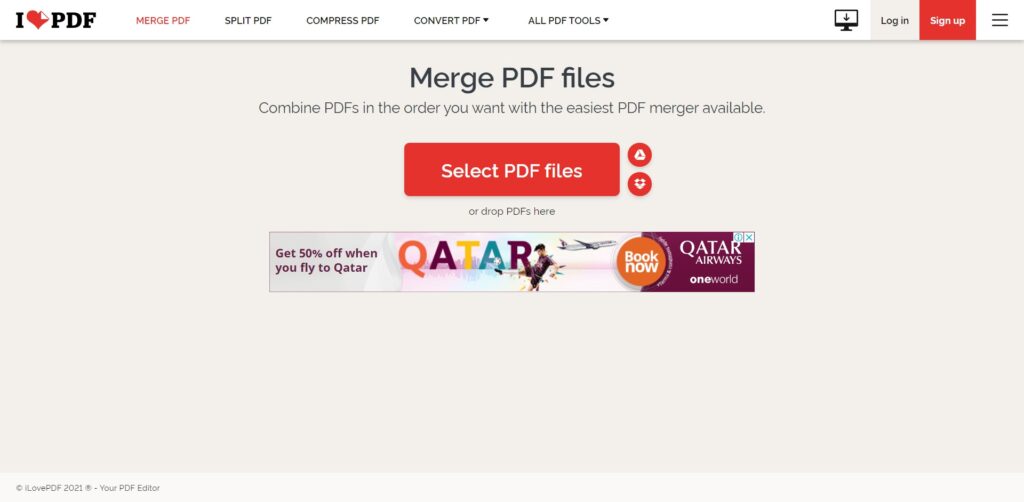
Có những trường hợp bạn có nhiều tệp PDF cần được kết hợp thành một tệp. Mặc dù có thể tẻ nhạt nếu không có công cụ phù hợp, việc hợp nhất PDF iLovePDF sẽ giúp bạn tiết kiệm thời gian.
Tất cả những gì bạn cần làm là thêm các tệp PDF, sắp xếp chúng hợp lý, xoay nếu cần và cuối cùng là hoàn tất quá trình hợp nhất. Chất lượng, bố cục và định dạng ban đầu sẽ được duy trì trong quá trình hợp nhất, vì vậy không cần phải lo lắng.
Tách các tệp PDF
iLovePDF Split PDF cũng là một công cụ tuyệt vời. Nó hiển thị số trang của tệp, trang đầu tiên và trang cuối cùng sau khi tải tệp xuống. Có một thanh menu ở phía bên phải cho phép bạn phân chia theo phạm vi và trích xuất các trang.
Khi bạn chọn một trong các chế độ, bạn phải chọn cách bạn muốn chia tệp PDF của mình. Quy trình rõ ràng và có nhiều tùy chọn để đáp ứng nhu cầu của bạn.
Nén PDF
Không giống như các trình nén PDF khác, iLovePDF cho phép bạn chọn cường độ nén. Nén nhiều có nghĩa là chất lượng tệp giảm, trong khi nén ít hơn có nghĩa là chất lượng tệp tăng lên.
Công cụ này mặc định ở mức nén được khuyến nghị, đây cũng là cách tốt nhất cho hầu hết người dùng.
Thêm số trang PDF
Thêm số trang không chỉ có nghĩa là thêm số vào tệp. Bạn đã bao giờ tưởng tượng rằng bạn có thể tùy chỉnh số trang của mình chưa? Thêm số trang PDF vào iLovePDF mạnh mẽ đến mức bạn có thể tự do thêm và điều chỉnh số trang theo nhu cầu của mình từ CHẾ ĐỘ TRANG, VỊ TRÍ, MARGIN, PAGES, TEXT và ĐỊNH DẠNG VĂN BẢN do iLovePDF cung cấp.
tích hợp
iLovePDF cung cấp tích hợp chuyên nghiệp cho các nhà phát triển sử dụng API REST. Vì vậy, bạn có thể tích hợp các công cụ và chức năng do ilovepdf cung cấp vào cơ sở hạ tầng của mình để xử lý tài liệu theo lô.
Sắp xếp PDF, Nén PDF, Chuyển đổi sang PDF, Chuyển đổi từ PDF và Chỉnh sửa PDF, tất cả đều có sẵn cho các nhà phát triển thông qua API. Ngoài ra, nền tảng này còn cung cấp một tiện ích mở rộng WordPress để tối ưu hóa các tài liệu PDF trực tiếp trong CMS yêu thích của bạn nhưng cũng là một tiện ích mở rộng cho Google Chrome.
Tôi đã tham khảo tài liệu và tôi có thể nói với bạn rằng việc tích hợp iLovePDF vào ứng dụng của bạn rất dễ dàng và thuận tiện, đặc biệt là với tài liệu phong phú và rõ ràng, bạn có thể đọc thêm về tích hợp qua iLovePDF dành cho nhà phát triển.
Đánh giá IlovePDF
Lợi ích của IlovePDF
Rất dễ sử dụng và an toàn
Ngay cả khi bạn đang sử dụng iLovePDF lần đầu tiên, giao diện người dùng thân thiện và cài đặt chức năng của nó sẽ giúp bạn nhanh chóng hiểu cách sử dụng nó. Hầu hết các công cụ chỉ yêu cầu bạn tải xuống tệp và chúng chạy tự động. Vì vậy, bạn không phải lo lắng quá nhiều. Để bảo mật, iLovePDF tự động xóa tất cả các tệp của bạn trong vòng hai giờ.
Chất lượng đầu ra cao
iLovePDF làm việc chăm chỉ để mang lại cho bạn kích thước tệp nhỏ nhất có thể trong khi vẫn duy trì chất lượng đầu ra tốt nhất.
Hỗ trợ nhiều ngôn ngữ
Để đáp ứng nhu cầu của người dùng ở các khu vực khác nhau, iLovePDF hiện có thể cung cấp 25 ngôn ngữ, chẳng hạn như tiếng Trung, tiếng Anh, tiếng Pháp, tiếng Hà Lan và tiếng Ý. Bạn có thể chọn ngôn ngữ phù hợp theo thói quen của mình.
Xử lý tốc độ cao
iLovePDF hỗ trợ xử lý hàng loạt tệp PDF thay vì xử lý cẩn thận từng tệp một. Ngoài ra, iLovePDF có các công cụ riêng giúp tăng tốc quá trình xử lý tài liệu của bạn, vì vậy bạn không cần mất thời gian chờ đợi quá trình chuyển đổi hoàn tất (trừ khi mạng kém).
Tự do quản lý các tệp của bạn
iLovePDF sẽ sắp xếp các tệp bạn tải xuống theo thứ tự bảng chữ cái hoặc theo thứ tự bảng chữ cái ngược lại. Bạn có thể thêm nhiều tệp hoặc xóa một số tệp sau khi tải xuống. Bên cạnh đó, bạn cũng có thể thực hiện các thao tác đơn giản như xoay chúng.
Nhiều nền tảng để làm việc với PDF
iLovePDF hỗ trợ Google Drive và Dropbox, giúp bạn dễ dàng lấy tệp từ đám mây và lưu chúng vào tài khoản lưu trữ đám mây của mình. Ngoài ra, bạn có thể làm việc với các tệp PDF trên điện thoại thông minh của mình bằng ứng dụng di động iLovePDF dành cho iOS và Android. Nếu bạn muốn dễ dàng chỉnh sửa hoặc chuyển đổi tệp PDF ngoại tuyến, bạn có thể chọn iLovePDF Desktop để làm việc trực tiếp trên máy tính của bạn.
Nhược điểm của IlovePDF
- Thiếu một số công cụ phổ biến: PDF sang EPUB, EPUB sang PDF, PDF sang RTF, TXT sang PDF. PDF sang TXT, RTF sang PDF, v.v.
- Quảng cáo trong phiên bản miễn phí
- Giới hạn tệp trong phiên bản miễn phí
- Tệp và kích thước cho mỗi công việc bị giới hạn.
Xếp hạng và đánh giá
iLovePDF cung cấp một trong những nền tảng tốt nhất để làm việc với các tệp pdf. iLovePDF.com có nhiều tùy chọn mà tôi có thể sử dụng để chuyển đổi và chỉnh sửa các tệp pdf của mình. Ứng dụng hoạt động trơn tru trên tất cả các hệ thống và cung cấp trải nghiệm người dùng tốt nhất. Tôi có thể dễ dàng chuyển đổi các tệp pdf sang word, excel, ppt, v.v.
Giá IlovePDF
iLovePDF 100% MIỄN PHÍ và dễ sử dụng! Hợp nhất, tách, nén, chuyển đổi, xoay, mở khóa và tạo hình mờ các tệp PDF chỉ với một vài cú nhấp chuột.
Người dùng đã đăng ký iLovePDF có thể sử dụng tất cả các công cụ miễn phí nhưng có một số hạn chế về quyền truy cập và tệp. Để vượt quá các giới hạn này, bạn có thể chọn mua Premium để tận dụng các dịch vụ tốt hơn.
Nhưng phiên bản miễn phí cuối cùng rất hạn chế và không thích hợp để sử dụng chuyên nghiệp.
Trả tiền để xuất hiện miễn phí
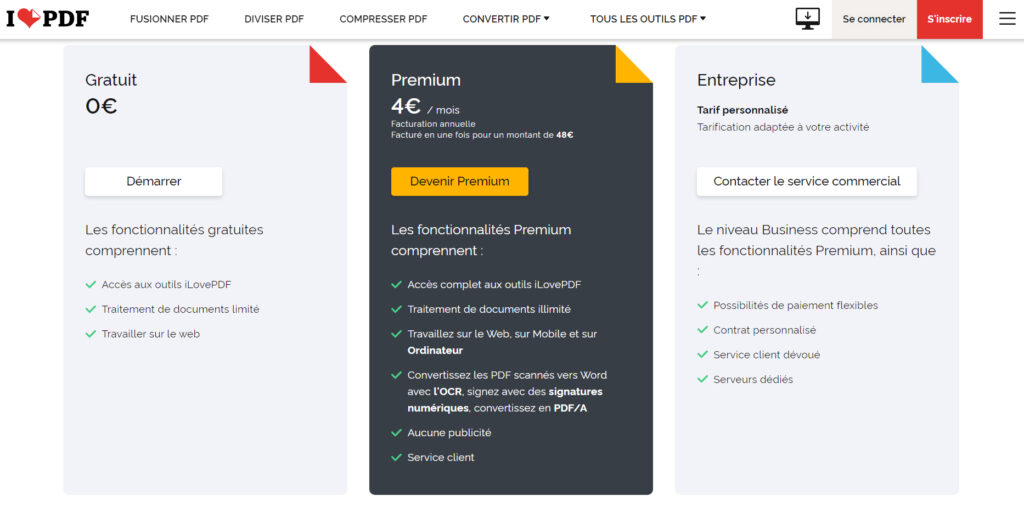
Bạn cũng có thể truy cập phiên bản cao cấp của iLovePDF để đảm bảo số lượng tệp tối đa cho mỗi công việc, có quyền truy cập cao cấp vào iLovePDF.com, iLoveIMG.com và ứng dụng di động iLovePDF và sử dụng tất cả các dịch vụ không có quảng cáo.
Gói phiên bản cao cấp được phân chia giữa Web cao cấp (với 7 € mỗi tháng hoặc € 4 mỗi năm) và Enterprise (với giá cá nhân hóa).
Bạn có thể tạo tài khoản iLovePDF
Cũng có thể tạo tài khoản iLovePDF.com để có quyền truy cập vào một số công cụ toàn diện, chẳng hạn như khả năng chuyển đổi tệp web sang PDF, mở khóa tài liệu, xóa trang, v.v.
Ngoài ra, truy cập trang web thông qua tài khoản cho phép bạn thực hiện không giới hạn số lượng tác vụ, ngoài ra sẽ có nhiều tệp hơn cho mỗi tác vụ. Bằng cách tạo một tài khoản, bạn cũng có thể truy cập trình đọc Máy tính để bàn iLovePDF, để đọc sách với sự tiện lợi và thoải mái hơn.
Để tạo tài khoản của bạn, hãy nhấp vào "Đăng ký". Bạn có thể chọn truy cập trang web bằng tài khoản Google hoặc Facebook của mình hoặc lưu email và mật khẩu theo cách thủ công.
Làm thế nào để chuyển đổi PDF sang Word với iLovePDF?
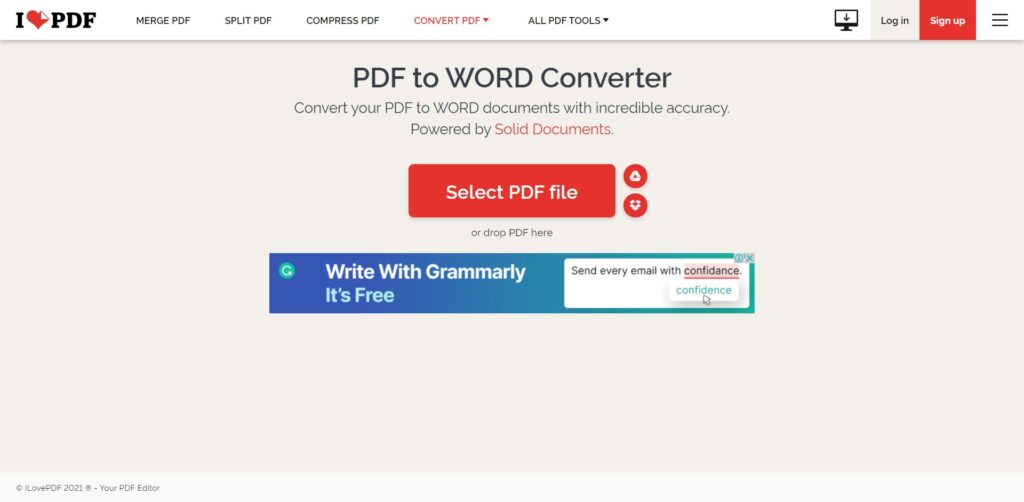
- Bước 1. Trên trang chủ iLovePDF, chọn tùy chọn " PDF sang Word »;
- Bước 2. Nhấp vào “Chọn tệp PDF” và chọn tài liệu được lưu trữ trên PC của bạn;
- Bước 3. Nhấn nút “Chuyển đổi sang Word” ở cuối màn hình để bắt đầu chuyển đổi;
- Bước 4: Cuối cùng, nhấp vào “Tải xuống Word” để tải xuống tệp ở định dạng .docx.
Để tạo điều kiện xem phổ biến và chia sẻ thuận tiện các tệp Word, iLovePDF cung cấp cho bạn tùy chọn chuyển đổi tệp DOC hoặc DOCX sang định dạng PDF. Việc chuyển đổi được thực hiện một cách rất cẩn thận mà vẫn giữ nguyên bố cục và định dạng ban đầu trong khi vẫn giữ nguyên chất lượng ban đầu.
Bạn có thể yên tâm rằng tệp đã chuyển đổi sẽ được chia sẻ ở trạng thái không thể chỉnh sửa và vẫn có thể dễ dàng mở thông qua bất kỳ trình xem PDF nào.
Việc xử lý nhiều tài liệu Word cũng đã được thực hiện rất dễ dàng cho bạn với tính năng chuyển đổi hàng loạt và tính năng kéo và thả tiện dụng.
Một tính năng đặc biệt khác là tùy chọn xoay cho phép bạn định hướng các trang của tài liệu như bạn muốn trước khi quá trình chuyển đổi.
Làm cách nào để chuyển đổi tệp PDF sang .DOCX trực tuyến và ngoại tuyến?
Trình chuyển đổi PDF sang Word là một công cụ phổ biến được sử dụng để chuyển đổi các tệp PDF trở lại thành các tài liệu Word có thể chỉnh sửa để dễ dàng thực hiện các chỉnh sửa văn bản vào phút cuối. Nó đặc biệt hữu ích khi bạn cần chỉnh sửa hoặc xóa văn bản trong tài liệu PDF nhưng không thể khôi phục tệp nguồn ban đầu.
Một trong những cách phổ biến nhất để chuyển đổi PDF của bạn trở lại định dạng .DOCX là sử dụng công cụ trực tuyến iLovePDF. Làm theo các bước đơn giản sau để chuyển từ PDF sang Word trực tuyến với iLovePDF trực tuyến :
- Đi tới công cụ PDF sang Word từ iLovePDF.
- Chọn tệp bạn muốn chuyển đổi từ thiết bị, tài khoản Google Drive hoặc Dropbox của bạn.
- Nhấp vào nút Chuyển đổi sang Word
- Tải xuống tệp đã chuyển đổi của bạn vào máy tính của bạn hoặc lưu nó vào đám mây.
Nhiều người dùng internet đã quen thuộc với phần mềm chuyển đổi PDF sang Word trực tuyến, nhưng bạn cũng có thể chuyển đổi các tệp chỉ đọc của mình trở lại .DOCX mà không cần phải tải chúng lên web.
iLovePDF Desktop cho phép bạn truy xuất các tài liệu này trong vài giây ngoại tuyến. Làm theo các bước sau:
- Tải xuống và cài đặt Máy tính để bàn iLovePDF cho MacOS hoặc Windows.
- Chọn Mở tệp hoặc kéo và thả tệp PDF của bạn vào Trình đọc trên máy tính để bàn.
- Nhấp vào công cụ PDF to Word trong menu công cụ ở bên phải.
- Bấm vào nút Chuyển đổi sang Word.
- Chọn Mở Thư mục để xem tệp đã chuyển đổi của bạn.
Chỉnh sửa các tệp đã quét bằng công nghệ OCR
Nếu bạn chưa quen với công nghệ OCR và những lợi ích mà nó có thể mang lại cho các doanh nghiệp, chúng tôi sẽ hướng dẫn bạn tất cả trong bài đăng này.
OCR là chữ viết tắt của "Nhận dạng ký tự quang học". Thường được gọi là nhận dạng văn bản, OCR được sử dụng rộng rãi để nhận dạng văn bản trong hình ảnh kỹ thuật số, chẳng hạn như tài liệu vật lý hoặc ảnh được quét.
Bạn đã bao giờ cần chuyển đổi một tài liệu PDF đã quét thành văn bản Word có thể chỉnh sửa chưa? OCR có thể làm được. Nó hoạt động bằng cách kiểm tra văn bản trong tài liệu hoặc hình ảnh và dịch các ký tự thành mã. Mã này sau đó được sử dụng để xử lý dữ liệu văn bản mà máy có thể đọc được.
Tạo tài liệu có thể chỉnh sửa từ bất kỳ tệp PDF nào chỉ với một cú nhấp chuột
iLovePDF được tích hợp công nghệ nhận dạng ký tự quang học để chuyển đổi các tài liệu PDF được quét thành các tệp Word có thể chỉnh sửa. Được thiết kế để cải thiện năng suất và hiệu quả của nhóm, phiên bản Business của iLovePDF cung cấp các tùy chọn xử lý hàng loạt cho phép các nhóm số hóa các kho lưu trữ vật lý của họ theo cách hiệu quả nhất có thể.
Ứng dụng iLovePDF mới dành cho iPhone
iLovePDF bước vào mùa giải mới này với phong cách mới với cảm giác mới mẻ trong ứng dụng di động cho iOS ! Được thiết kế để giúp bạn làm việc hiệu quả hơn, phiên bản mới nhất của ứng dụng iLovePDF dành cho iPhone bao gồm một trình quét điện thoại hoàn toàn mới, cho phép bạn chụp ảnh của bất kỳ thứ gì và lưu ngay vào điện thoại, Google Drive hoặc Dropbox dưới dạng PDF trong vài giây.
Trong khi ẩn náu ở những vị trí xa xôi, nhóm đã làm việc để làm mới thiết kế hoàn chỉnh để có trải nghiệm người dùng được tối ưu hóa. Trái tim của bạn đang ở nhà, đó là lý do tại sao chúng tôi đã làm mới hoàn toàn trang chủ của ứng dụng để làm cho các công cụ PDF của chúng tôi trở nên hấp dẫn hơn và dễ điều hướng hơn.
Ngoài ra, với hiệu suất được cải thiện, giờ đây bạn có thể quét, chuyển đổi, chỉnh sửa và ký các tệp PDF nhanh hơn bao giờ hết.
Bản pdf của tôi có sẵn trên ilovepdf trong bao lâu?
iLovePDF không giữ các tệp của bạn. Các tệp của bạn chỉ là của bạn. Miễn là các tệp của bạn ở trên máy chủ, chúng được bảo mật nghiêm ngặt và không ai có thể truy cập chúng. Các thời hạn sử dụng tối đa là 2 giờ để bạn tải về.
Quyền riêng tư của ứng dụng
Tất cả các chuyển khoản trên iLovePDF.com đều sử dụng https / SSL và bao gồm mã hóa end-to-end để tăng cường quyền riêng tư. Các biện pháp bổ sung này tăng cường bảo mật và đáp ứng hầu hết các chính sách bảo mật dữ liệu của công ty.
Mặc dù các tệp của bạn nằm trên máy chủ của chúng tôi, nhưng chúng được bảo mật nghiêm ngặt và không ai có thể truy cập chúng - kể cả iLovePDF. Nhiều công ty lấy dữ liệu từ các tệp được xử lý trên trang web của họ. iLovePDF không - và sẽ không bao giờ - truy cập, sử dụng hoặc phân tích nội dung bạn xử lý bằng các công cụ của chúng tôi.
Câu hỏi thường gặp về iLovePDF.com
Nói cách khác, dữ liệu của bạn được xử lý theo cách an toàn nhất có thể. Ngoài ra, trang web còn tuân thủ Quy định Bảo vệ Dữ liệu Châu Âu, đây là một trong những tiêu chuẩn bảo mật nghiêm ngặt nhất trên thế giới (GDPR).
Lựa chọn thay thế
Nếu bạn thích các công cụ tương tự khác để thao tác các tài liệu PDF của mình, đây là danh sách mười lựa chọn thay thế PDF tốt nhất mà tôi yêu thích mà bạn có thể thử:
- Smallpdf: Smallpdf là phần mềm PDF đầu tiên trong danh sách các lựa chọn thay thế pdf i live của chúng tôi mà bạn sẽ thực sự thích thú. Nó có thể nén, chuyển đổi, chỉnh sửa, hợp nhất, tách, ký và mở khóa PDF trực tuyến và ngoại tuyến.
- Adobe Acrobat DC: Với Adobe Acrobat DC, người dùng của bạn có trải nghiệm mượt mà hơn và nhóm CNTT của bạn ít phải lo lắng hơn.
- Foxit PDF Editor: Trực quan và dễ sử dụng, Foxit PDF Editor là một trình chỉnh sửa PDF mạnh mẽ, nhanh chóng, an toàn và giá cả phải chăng cho bất kỳ ai cần chuyển đổi, tạo, cộng tác hoặc chỉnh sửa các tệp PDF.
- pdfFiller: pdfFiller là một nền tảng quản lý tài liệu trực tuyến hoàn chỉnh cung cấp các dịch vụ của một trình soạn thảo trực tuyến, nền tảng lưu trữ đám mây và trình quản lý yêu cầu chữ ký, tất cả trong một gói. Kể từ năm 2008, pdfFiller cho phép khách hàng điền và gửi bất kỳ biểu mẫu PDF nào trực tuyến. Hơn 2 triệu người truy cập trang web mỗi năm và khách hàng của chúng tôi hoàn thành 20 biểu mẫu mỗi ngày.
- PDFelement: Tạo, chỉnh sửa, chuyển đổi, chú thích, bảo vệ, hợp nhất, hình mờ, nén và ký các tệp PDF hiệu quả hơn.
- Ai P: Quip là nơi bạn tạo, lập tài liệu, thảo luận và sắp xếp những thứ mà nhóm của bạn đang làm việc.
- Monday.com : Công cụ tốt nhất là công cụ mà nhóm của bạn thực sự sử dụng và monday.com đi kèm với tính năng phụ thuộc được tích hợp sẵn. Các nhóm ngày nay cần có khả năng làm việc cùng nhau một cách năng động. Lập kế hoạch và thực hiện ở một nơi.
- Easy PDF: Easy PDF là 15 công cụ trong một. Nó hoàn toàn miễn phí và ẩn danh, bạn có thể chuyển đổi tệp mà không có giới hạn và không cần đăng ký email. Chuyển đổi PDF sang các định dạng tệp phổ biến nhất và ngược lại. Hợp nhất, nén và chia nhỏ các tệp PDF.
- Dropbox Paper: Paper là một công cụ xử lý văn bản dựa trên web, nhẹ do Dropbox cung cấp.
- Microsoft Word: Dọn dẹp tài liệu mọi lúc, mọi nơi, trên tất cả các thiết bị của bạn.
Ai sử dụng iLovePDF?
Như bạn có thể thấy từ hướng dẫn của chúng tôi, iLovePDF là một dịch vụ trực tuyến để xử lý các tệp PDF, hoàn toàn miễn phí và dễ sử dụng. Với hàng tá tính năng thực sự thú vị, chúng tôi có thể kết luận rằng công cụ này là PHẢI CÓ cho bất kỳ ai sử dụng và thực hiện nhiều thao tác trên tệp PDF, từ sinh viên đến công chức và doanh nhân.
Khám phá: Fourtoutici - 10 trang web tải sách miễn phí hàng đầu & Reverso Correcteur: Trình kiểm tra chính tả miễn phí tốt nhất cho các văn bản hoàn hảo
Thật vậy, hàng triệu tài liệu PDF được tạo ra mỗi ngày trên thế giới. Nhưng không nhiều người biết cách tận dụng hết tính năng của chúng.
Cuối cùng, đừng quên chia sẻ bài viết lên Facebook và Twitter nhé!





một bình luận
Bình luậnMột Ping
Pingback:Top: 11 trình chuyển đổi PDF miễn phí tốt nhất (Phiên bản 2022)